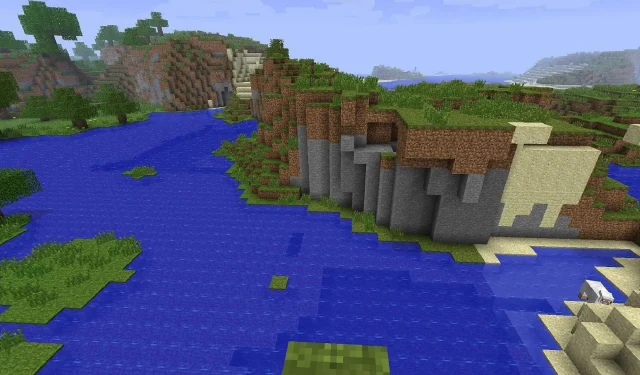
L’iconico panorama della schermata del titolo di Minecraft della Beta 1.8, introdotto nel 2011, è stato ispirato dai seed del mondo di gioco, proprio come molti panorami successivi. Dopo un’ampia esplorazione da parte della comunità, i seed originali associati al panorama beta del gioco sono stati scoperti essere 2151901553968352745 e 8091867987493326313 , grazie agli sforzi di reverse engineering di fan appassionati.
Con l’aiuto del gruppo Minecraft@Home e di un programmatore noto come Tomlacko, questi due seed della Beta 1.7.3 per Java Edition sono stati identificati come contenenti il panorama originale del menu principale. Trovando le coordinate corrette all’interno di questi seed, i giocatori possono assistere al primo panorama in pochi minuti.
Come accedere al Minecraft Panorama nella versione Beta 1.7.3
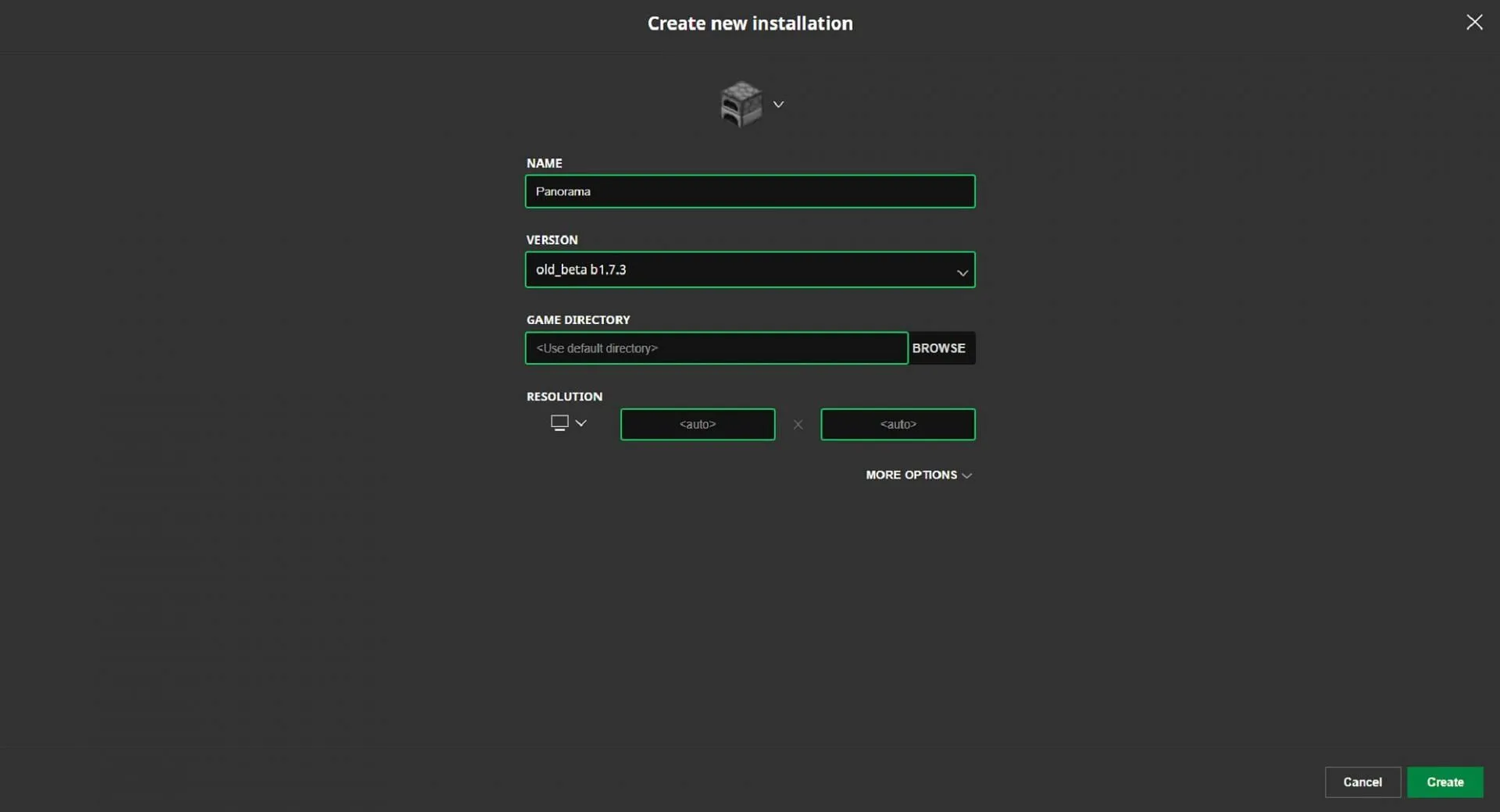
Con il seed e le coordinate corrette, puoi utilizzare il Minecraft Launcher ufficiale per creare un’installazione per la versione Beta 1.7.3 di Java Edition. Una volta impostato, devi solo navigare verso le coordinate giuste all’interno della beta per goderti la vista. Se sei curioso di sapere come funziona questo processo, segui questi passaggi:
- Apri il tuo Minecraft Launcher e vai alle impostazioni.
- Scorrere fino alla sezione “Impostazioni Java Edition” e assicurarsi che la casella “Mostra versioni storiche di Java Edition nel launcher” sia selezionata.
- Seleziona Java Edition dall’elenco dei giochi sulla sinistra.
- Sopra la splash art, clicca sulla scheda “Installazioni”.
- Fare clic su “Nuova installazione”.
- Assegna un nome alla tua nuova installazione, seleziona “old_beta b1.7.3″ sotto “Version” e scegli una directory sul tuo computer per i file dell’installazione. Quindi, clicca su “Create” nell’angolo in basso a destra.
- Seleziona la tua nuova installazione beta e clicca sul pulsante di riproduzione.
- Inizia a creare un nuovo mondo e inserisci il seed 2151901553968352745 o 8091867987493326313 , quindi completa il processo di creazione del mondo.
- Naviga verso le coordinate X: 61, Y: 75, Z: -68 per scoprire l’area in cui si trova il panorama. Puoi anche premere il tasto F3 per richiamare il menu di debug e assistere alla navigazione.
Scoperta del Seed originale del panorama beta di Minecraft
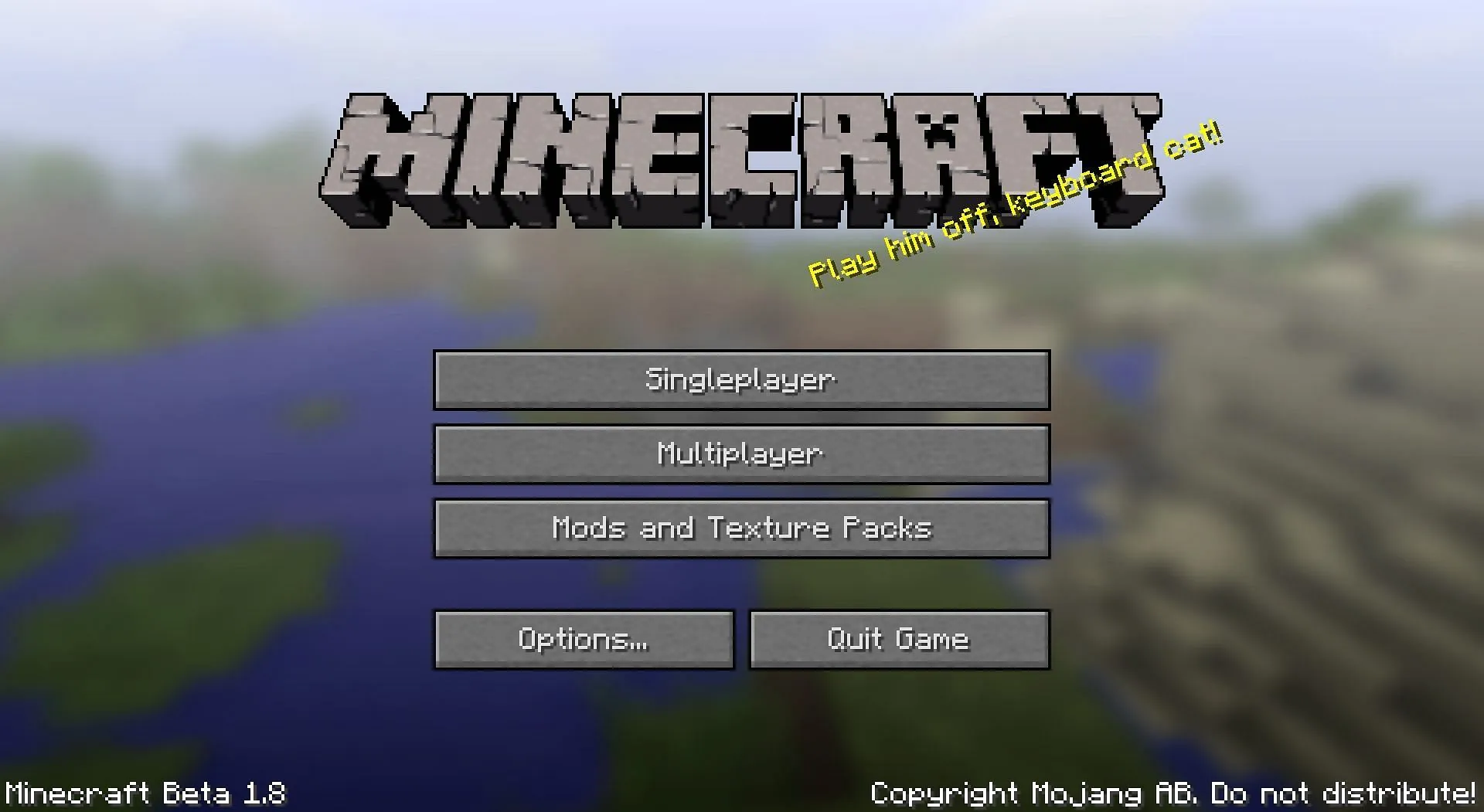
Per sette anni, il panorama utilizzato nella Beta 1.8 di Minecraft è rimasto invariato prima che gli aggiornamenti apportassero modifiche, spingendo i giocatori a tentare di scoprire il seme del mondo collegato all’amato panorama originale. Alla fine, il giocatore e sviluppatore Tomlacko ha intrapreso la missione di identificare il seme del mondo da cui il panorama ha avuto origine per soddisfare la curiosità della comunità.
Inizialmente il compito sembrava scoraggiante a causa della sfocatura del panorama, ma i file della build Beta 1.8 contenevano sei immagini panoramiche non sfocate che erano fondamentali per la triangolazione del terreno del seme. Con il supporto del progetto informatico Minecraft@Home, è stata raggiunta una svolta che sarebbe stata significativa per la comunità.
Analizzando i metadati dei file immagine del panorama, Tomlacko e il suo team hanno scoperto che il panorama, sebbene lanciato in Beta 1.8, era stato in realtà catturato da una versione seed precedente. Ciò li ha portati a esplorare meticolosamente i seed Beta 1.6 e Beta 1.7 per trovare l’asse e le coordinate appropriate che corrispondessero alle immagini del panorama.
Successivamente, il team si è concentrato sulle possibili opzioni ricreando il panorama in base alle immagini, utilizzando l’ambiente circostante per identificare costantemente le coordinate precise della posizione della telecamera per il panorama nella versione Beta 1.8. Gli offset casuali dell’erba alta vicino alle coordinate approssimative si sono rivelati cruciali per raggiungere questo obiettivo.
Con le coordinate ottenute, il membro del team PseudoGravity ha applicato le coordinate insieme alla fusione del bioma dell’erba alta e dei blocchi nelle vicinanze per filtrare i semi che non potevano contenere la posizione del panorama. Questo approccio metodico ha permesso ai computer del team di cercare con la forza bruta i semi rimanenti basandosi esclusivamente sul loro terreno, determinando infine l’identificazione di due semi corrispondenti.




Lascia un commento